6 من أفضل برامج إنشاء ملفات PDF لنظام التشغيل Mac
نشرت: 2022-10-28من خلال هذه المقالة ، دعنا نطلعك على أفضل برامج إنشاء ملفات PDF المجانية لنظام التشغيل Mac وأفضل البرامج المدفوعة لإنشاء مستندات PDF وتحريرها.
يعد تنسيق PDF أو Portable Document Format من بين تنسيقات الملفات الأكثر أمانًا ، حيث لا يمكن تحريرها بسهولة. علاوة على ذلك ، تساهم قابلية المشاركة السهلة أيضًا في جعل PDF الخيار الأكثر تفضيلاً للمستندات مثل الكتيبات والكتيبات. ومع ذلك ، فإن إنشاء ملفات PDF يصبح مهمة صعبة للغاية ، على عكس Windows ، لا يوجد الكثير من منشئي PDF لنظام التشغيل Mac في App Store.
ومع ذلك ، الآن بعد أن وجدت هذه المقالة ، لن يكون إنشاء PDF مهمة صعبة بعد الآن. تطلعك هذه المقالة على أفضل برامج إنشاء ملفات PDF المدفوعة والمجانية لنظام التشغيل Mac لمساعدتك في إنشاء مستندات PDF دون عناء.
قبل النظر إلى منشئي PDF لـ MacBook ، دعونا نلقي نظرة على صفات أفضل البرامج لإنشاء ملفات PDF. إذا كنت تعرف الميزات التي يجب أن يحتوي عليها البرنامج ، فسيصبح اختيار الميزة المثالية لمتطلباتك أسهل. ومن ثم ، فإننا نشاركهم في القسم التالي.
صفات أفضل منشئ PDF لنظام التشغيل Mac
يجب أن يمتلك مُنشئ Mac PDF الأفضل مدفوعًا أو المجاني كل أو معظم الصفات أو الميزات التالية.
- يجب أن يدعم مُنشئ PDF لنظام MacBook تنسيقات ملفات متعددة ، مثل الصور
- يجب أن يكون تحويل المستند إلى ملف PDF سريعًا وسهلاً حقًا
- يجب أن تكون الخيارات المتقدمة مثل E-Sign و OCR متاحة
- يجب أن يتضاعف مُنشئ PDF كأفضل منشئي PDF مدفوعين / مجانيين لنظام التشغيل Mac مع مجموعة متنوعة من خيارات التحرير
- يجب أن تكون مشاركة ملفات PDF بسيطة
أعلاه ، قمنا بتوجيهك عبر بعض أفضل الصفات لأفضل منشئي ملفات PDF لنظام التشغيل Mac. الآن ، دعنا ننتقل إلى قائمة تحتوي على ستة من أفضل برامج إنشاء PDF التي تمتلك غالبية هذه الميزات والعديد من الميزات الأخرى.
قائمة أفضل منشئي MacBook PDF (مجاني ومدفوع)
فيما يلي قائمة مدروسة جيدًا لأفضل برامج إنشاء ملفات PDF المدفوعة وأفضلها لنظام التشغيل Mac.
1. برنامج PDFelement Pro

بادئ ذي بدء ، دعنا نقدم لك برنامج PDFelement Pro. إنه برنامج احترافي ليس فقط منشئ ملفات PDF ولكنه أيضًا أحد أفضل برامج إنشاء ملفات PDF المجانية لنظام التشغيل Mac.
بمساعدة PDFelement Pro ، يمكنك تنفيذ إجراءات متعددة ، مثل إنشاء ملفات PDF بسهولة من ملفات نصية و HTML وصفحات الويب وما إلى ذلك ، علاوة على ذلك ، يتميز هذا البرنامج بالميزات الرائعة التالية التي تجعله أفضل منشئ PDF لنظام التشغيل Mac.
الميزات الرئيسية لبرنامج PDFelement Pro
- الحفاظ على التخطيط الأصلي عند تحويل Word إلى PDF
- عدد كبير من أدوات الترميز لتمييز مستندات PDF والتعليق عليها
- سهولة تعبئة وتغيير البيانات في نماذج PDF
- أدوات لتحرير الصور والنصوص والروابط ومكونات PDF المتنوعة الأخرى
- حماية ملفات PDF باستخدام العلامة المائية وكلمة المرور
انقر هنا للمزيد من المعلومات
اقرأ أيضًا: كيفية تحويل PDF إلى Word على نظام Mac
2. خبير PDF
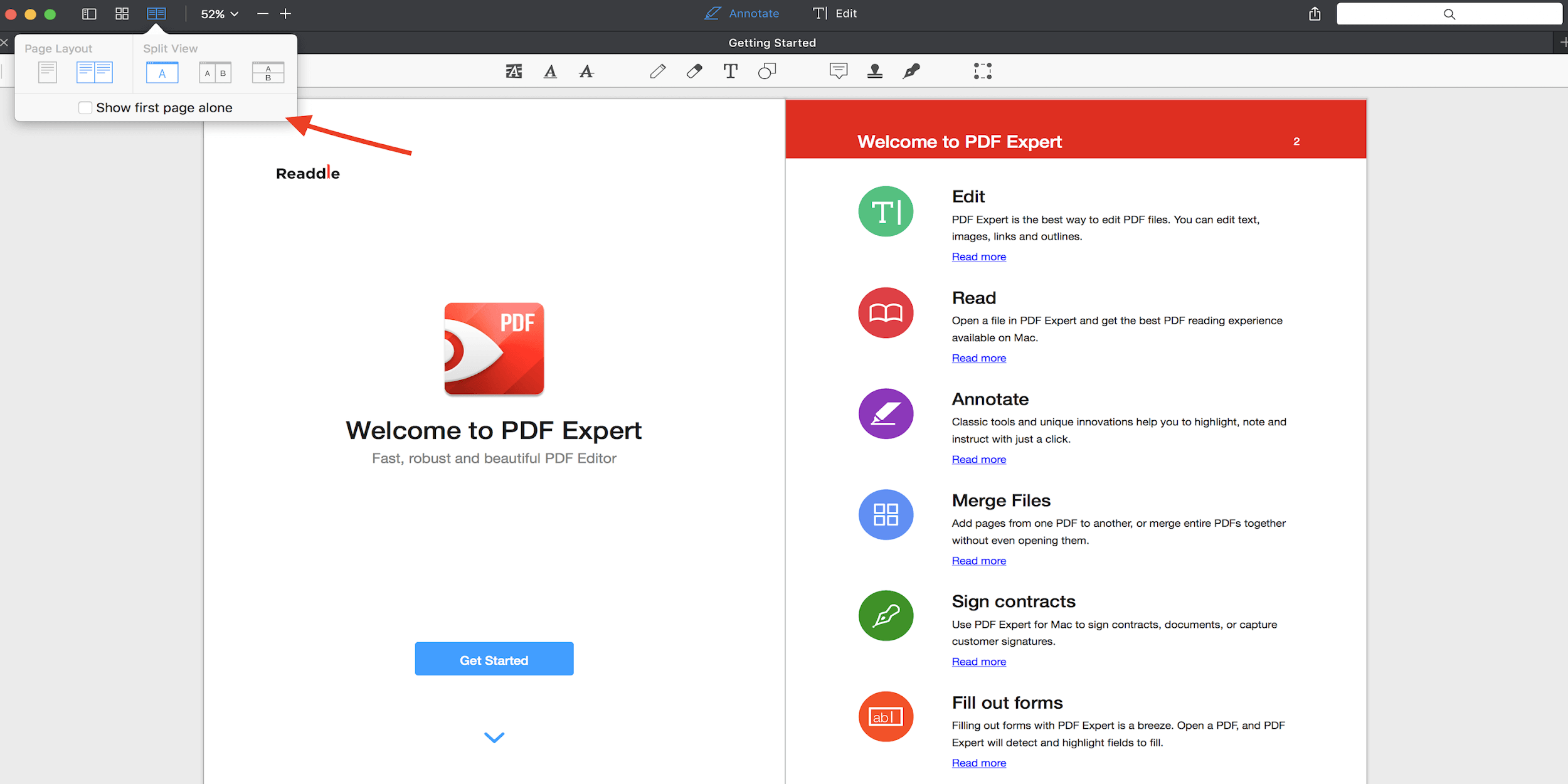
بعد ذلك ، لدينا PDF Expert في هذه القائمة التي تضم أفضل منشئي ملفات Mac PDF مجانًا. يتيح لك هذا البرنامج توقيع مستندات PDF وتعديلها والتعليق عليها وتنظيمها دون عناء.
علاوة على ذلك ، فهو يشتمل على العديد من الميزات المفيدة ، مثل أداة المسح أو التعتيم لتنقيح النص وتلك التي تمت مشاركتها أدناه.
الميزات الرئيسية لبرنامج PDF Expert
- أدوات مدمجة لإنشاء نصوص PDF وروابط وتوقيعات وصور وصفحات وملفات
- تحويل سهل لملفات PDF إلى تنسيقات شائعة أخرى ، مثل PowerPoint و Word و JPG و Excel
- يتيح لك ملء أكثر النماذج تعقيدًا دون عناء
- يمكنك إعادة ترتيب مستندات PDF أو تدويرها أو حذفها أو استخراجها أو دمجها باستخدام أدوات إدارة الصفحة
- التعرف الضوئي على الحروف للتعرف على النص الموجود في المستندات الممسوحة ضوئيًا
- خيار "التحسين" المدعوم بالذكاء الاصطناعي لتصحيح التشوهات والقضاء على الظلال وتحسين التباين
- مسح ضوئي من صفحتين ينقسم إلى صفحات منفصلة وإزالة الهوامش غير المرغوب فيها
- أوضاع مختلفة لجعل قراءة ملف PDF تجربة ممتعة
- توافر عدد كبير من أدوات التعليقات التوضيحية
انقر هنا للمزيد من المعلومات

3. Coolmuster
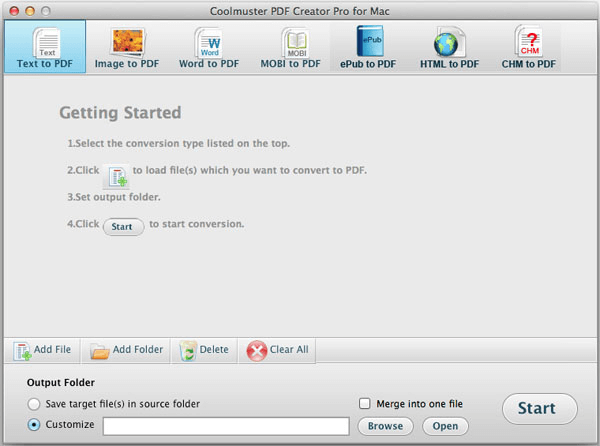
دعونا نتحدث الآن عن Coolmuster. إنه أيضًا من بين أفضل منشئي PDF لنظام التشغيل Mac لعدد كبير من الأسباب ، مثل إنشاء ملفات PDF من أكثر من 7 تنسيقات ملفات.
بالإضافة إلى ذلك ، فإن ميزات مثل أوضاع التحويل الدفعي والجزئي تبرر أيضًا وضعها في قائمة أفضل منشئي ملفات Mac PDF المدفوعة والمجانية. بالحديث عن الميزات ، فيما يلي ما وجدناه جدير بالذكر حول هذا البرنامج.
الملامح الرئيسية لـ Coolmuster
- خيارات تخصيص متنوعة ، مثل دمج PDF وتعديل حجم الصفحة وحذف أي ملف غير ضروري قبل إنشاء ملف PDF
- توفر خيارات الأمان مثل كلمة المرور
- واجهة سهلة الاستخدام ومناسبة لكل من المستخدمين المبتدئين والمتقدمين
- خيار لحفظ جميع ملفات الصور بتنسيق JPEG / JPG و GIF و PNG و BMP في كتاب صور بتنسيق PDF
انقر هنا للمزيد من المعلومات
اقرأ أيضًا: أفضل برامج تحرير PDF المجانية لنظام التشغيل Mac
4. Bluebeam Revu لماك
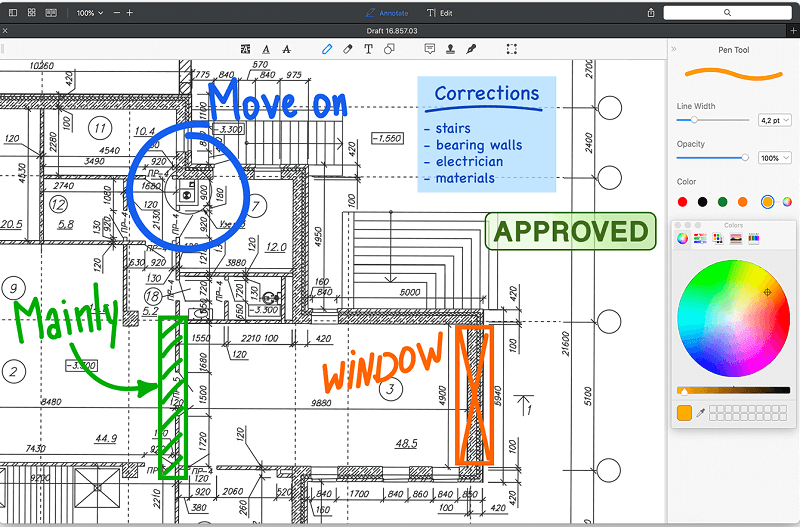
البرنامج التالي الذي نود التحدث عنه هو Bluebeam Revu لنظام التشغيل Mac. إنه أيضًا أحد أفضل منشئي ملفات PDF لنظام التشغيل Mac لأسباب مثل تقسيم الشاشة أكثر من 16 مرة لعرض أكثر من ملف PDF واحد.
علاوة على ذلك ، تعد الميزات التالية أيضًا سببًا لإدراج Bluebeam Revu ضمن أفضل برامج إنشاء ملفات PDF لنظام التشغيل Mac.
الملامح الرئيسية لبرنامج Bluebeam Revu لنظام التشغيل Mac
- واجهة سهلة الاستخدام وبديهية
- العديد من خيارات التحرير والتعاون والترميز
- أدوات قياس قابلة للتخصيص وتنظيم PDF عالي الجودة
انقر هنا للمزيد من المعلومات
5. iPubsoft PDF Creator لنظام التشغيل Mac
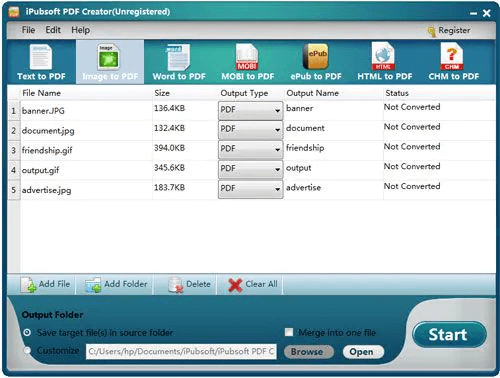
التالي في قائمتنا هو iPubsoft PDF Creator لنظام التشغيل Mac. إنه منشئ Mac PDF مجاني آخر مع ميزات مثل إنشاء ملفات PDF عالية الجودة من الصور والنصوص و Word و MOBI / PRC.
بالإضافة إلى ذلك ، يتميز بميزات مفيدة أخرى مثل تخصيص الملفات ودمجها في مستند PDF واحد. علاوة على ذلك ، فيما يلي المزيد من الميزات الرئيسية لهذا البرنامج.
الميزات الرئيسية لبرنامج iPubsoft PDF Creator لنظام التشغيل Mac
- يحافظ على شكل وأسلوب المستند الأصلي
- سهولة التحويل إلى PDF
- يدعم تنسيقات نص وصورة متعددة ، مثل png و jpg و gif و bmp و xpm و ani والمزيد
- يمكنك تحويل ملفات متعددة إلى PDF دفعة واحدة
انقر هنا للمزيد من المعلومات
6. Soda PDF لنظام التشغيل Mac
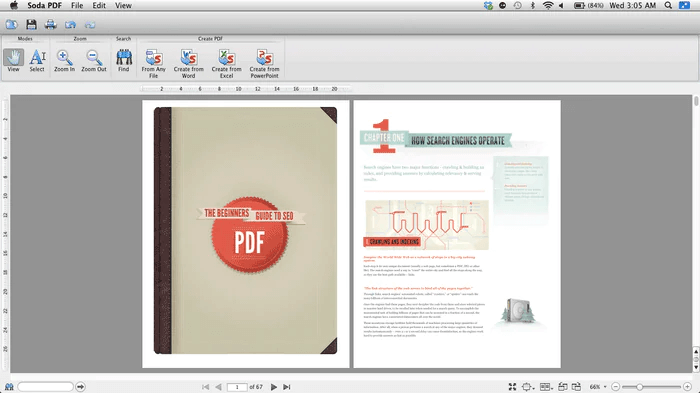
لا يمكن أن تكتمل قائمة أفضل منشئي ملفات PDF لنظام التشغيل Mac بدون Soda PDF. لا يسمح لك هذا البرنامج بإنشاء ملفات PDF فحسب ، بل يتيح لك أيضًا قراءتها من خلال تقنية تقليب الصفحات.
إلى جانب ذلك ، فيما يلي الميزات الفريدة لبرنامج Soda PDF لنظام التشغيل Mac ، مما يجعله أفضل أداة لإنشاء وإنشاء ملفات PDF.
الميزات الرئيسية لبرنامج Soda PDF لنظام التشغيل Mac
- أمان PDF بكلمات مرور تشفير 256 بت
- إنشاء ملفات PDF بسهولة من أي ملف قابل للطباعة في غضون ثوانٍ قليلة
- تحويل ملفات PDF متعددة مرة واحدة
- خيارات لإضافة / إزالة نص وتعديل خط / لون / حجم النص.
- يمكنك اقتصاص الصور أو إضافتها أو حذفها أو قصها أو اقتصاصها ، وتطبيق العديد من خيارات التحرير الأخرى
- شرح PDF والمراجعة
- إنشاء نموذج سهل
- توافر ميزات التوقيع الإلكتروني و OCR
انقر هنا للمزيد من المعلومات
اقرأ أيضًا: أفضل مواقع محرك بحث PDF للحصول على كتب إلكترونية مجانية بتنسيق PDF
اختتام أفضل برامج إنشاء PDF لنظام التشغيل Mac
ناقش هذا المقال أفضل برامج إنشاء ملفات PDF المدفوعة وأفضلها لنظام التشغيل Mac والتي قد تستخدمها لإنشاء ملفات PDF وتحريرها. يمكنك استعراض ميزات كل برنامج تمت مشاركته أعلاه لاختيار الميزة المثالية لاحتياجاتك.
إذا وجدت أي منشئ Mac PDF الأعلى تقييمًا مفقودًا في هذه المقالة ، فيمكنك استخدام قسم التعليقات لمشاركته. علاوة على ذلك ، فإن قسم التعليقات مفتوح لجميع الأسئلة أو الاقتراحات التي قد تكون لديك حول هذه الكتابة.
